Mit dem Start von Windows 10 finden wir mehrere Funktionen , die entwickelt wurden, um dem Endbenutzer die bestmögliche Erfahrung in Bezug auf Umgebung, Entwicklung und Navigation zu bieten.
Eine der neuen Funktionen von Windows 10, für das es keine andere Version gibt, ist die detaillierte Steuerung und Anzeige des Datenverbrauchs, sowohl im LAN als auch im WLAN , und damit die Kontrolle über das Internet Verbrauch von ihnen, die in Situationen nützlich ist, wie:
- Bestimmen Sie, welche Anwendung mehr Daten aus dem Internet verbraucht .
- Kontrollieren Sie die Verwendung von Daten bei einem eingeschränkten Datenplan.
- Überwachen Sie unter anderem, ob der Datenverbrauch zu hoch ist und wo der Fehler möglicherweise liegt.
In diesem Lernprogramm wird analysiert, wie Sie unter Windows 10 auf diese Funktion zugreifen können, um die Verwendung von Daten während des Suchvorgangs korrekt zu verwalten .
1. So sehen Sie den Datenverbrauch in Windows 10
Um auf diese Option zuzugreifen, müssen wir zum Startmenü / Einstellungen gehen. 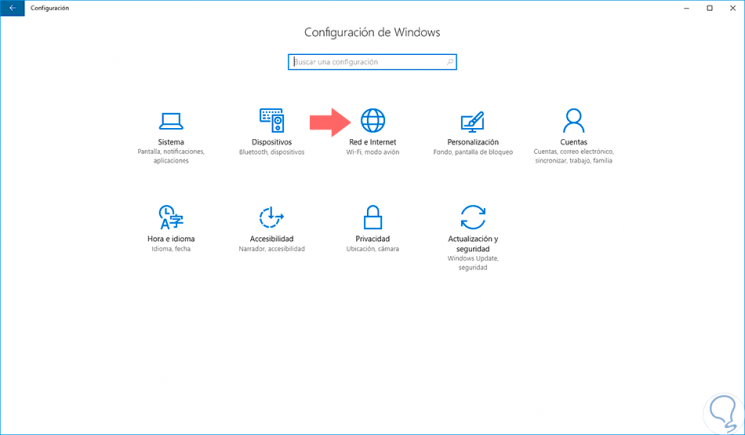
Dort wählen wir die Option Netzwerk und Internet und gehen im angezeigten Fenster in die Zeile Verwendung von Daten :
Wir können die Verwendung der Daten auf Desktops mit ausschließlich LAN-Zugriff detailliert anzeigen: 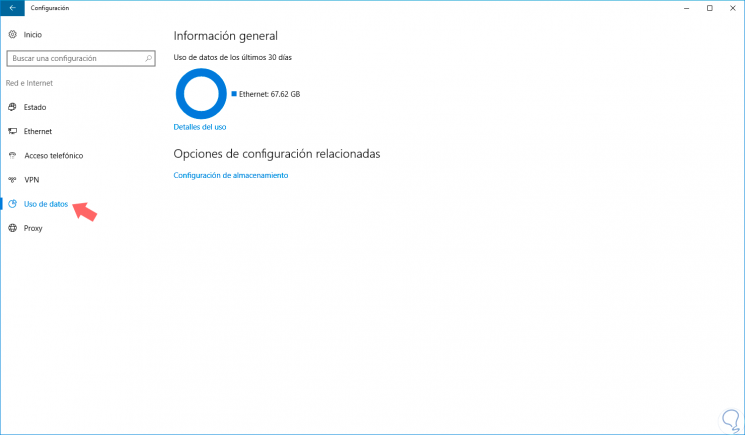
Mit tragbaren Geräten mit LAN- und WLAN-Zugang: 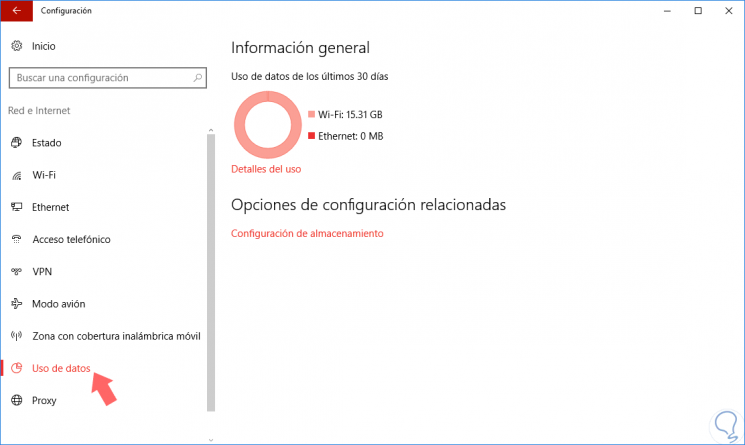
Wir können die Verwendung der Daten der letzten 30 Tage sehen und wenn wir wissen möchten, welche Anwendungen diese Daten verbraucht haben, klicken Sie auf die Option Details der Verwendung. Der Punkt in dieser Funktion ist, dass Windows 10 keine direkte Alternative zum Löschen dieser Informationen und zum Starten von Nullen bietet . 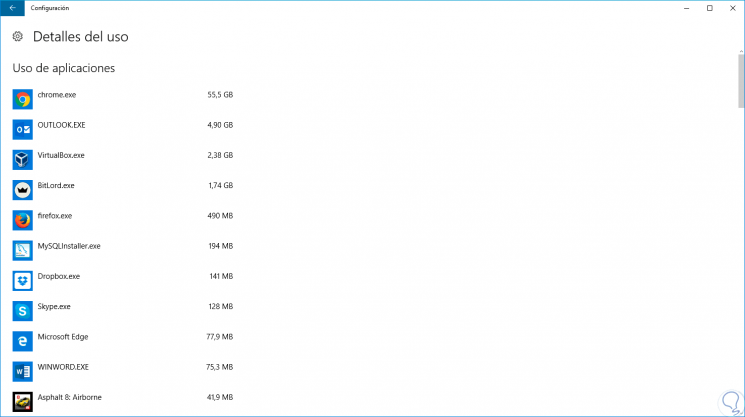
Um diese Option zu aktivieren, führen wir den folgenden Vorgang durch.
2. So löschen Sie in Windows 10 verwendete Daten
Um diese Option zu bearbeiten, muss im abgesicherten Modus auf Windows 10 zugegriffen werden. Hierzu können Sie eine der folgenden Alternativen verwenden:
Sobald wir im abgesicherten Modus zugreifen, gehen wir zur folgenden Route:
C: Windows System32 sru
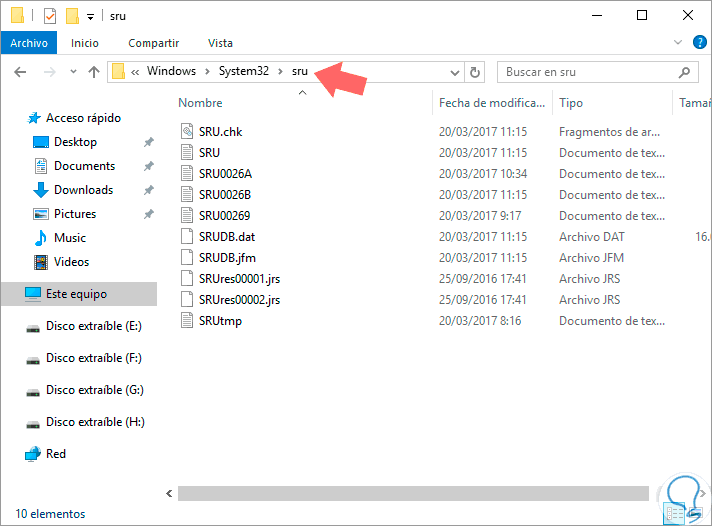
Wir löschen den gesamten Inhalt dieses Ordners, um die Verwendung von Daten in Windows 10 zurückzusetzen und zu löschen :
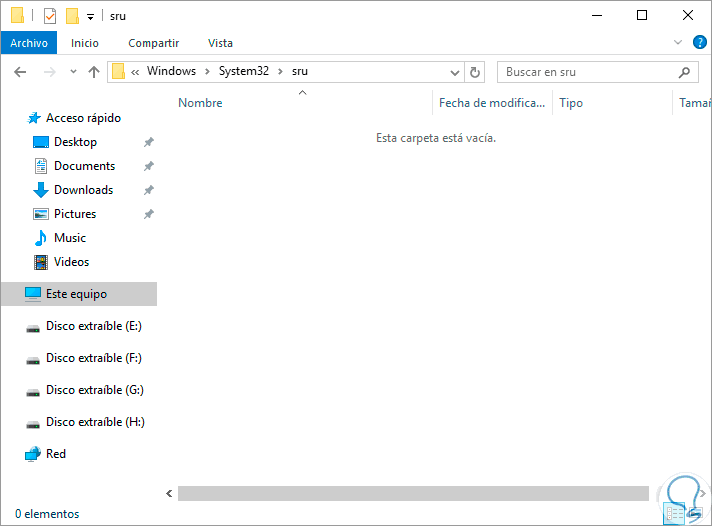
Jetzt müssen wir das System neu starten und sehen, dass nur die in letzter Minute verwendeten Daten wiedergegeben werden: 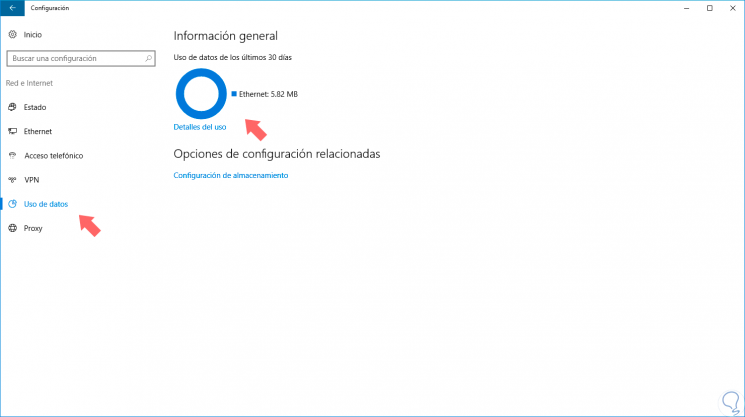
Mit dieser Methode können wir den Datennutzungszähler in Windows 10 neu starten, um eine genauere Kontrolle über diese zu erhalten. Die Verwendung von Daten ist in Ihrem Windows 10-Computer wichtig, bei tragbaren Geräten ist dies jedoch auch der Akku. Vervollständigen Sie die Verwaltung Ihrer Geräte mit diesem Handbuch , um den Akku zu schonen und die Lebensdauer von Windows 10 zu verlängern.
Speichern Sie die Batterie W10
